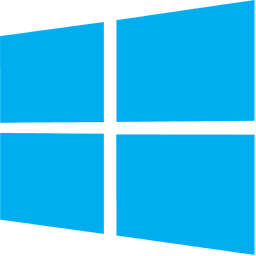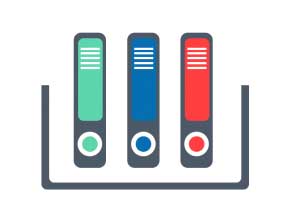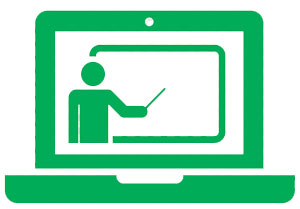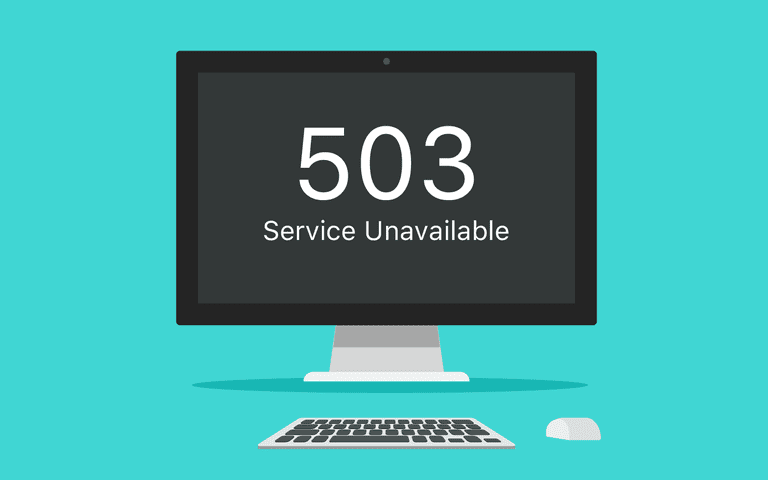رفع خطای ۵۰۳ Service Unavailable در وردپرس

آموزش رفع خطای Mixed Content
می 15, 2022
نصب وردپرس در سی پنل با WordPress Toolkit
می 30, 2022ارور ۵۰۳ Service Unavailable چیست؟
اکثر سایت ها حداقل یک بار در طول عمر خود با خطای ۵۰۳ Service Unavailable مواجه می شوند. ۵۰۳ Service Unavailable یک وضعیت پاسخ HTTP یا HTTPS است و نشان دهنده این است که سرور بطور موقت امکان رسیدگی به درخواست شما را ندارد که این خطا می تواند به دلیل استفاده بیش از حد منابع اختصاص داده به اکانت هاست شما باشد و یا بارگیری بیش از حد سرور یا به علت تعمیر و نگهداری اتفاق افتاده باشد.
علت مشاهده خطای ۵۰۳
زمانی که بازدیدکنندگان به سایتی دسترسی پیدا می کنند، مرورگر وب درخواستی را به سرور وب ارسال می کند. گاهی اوقات سرور به جای انطباق با درخواست، یک صفحه خالی با کد وضعیت HTTP را ارسال می کند و این نشان دهنده خطا ۵۰۳ است. سرورهای وب هر زمان که نتوانند درخواستی را پردازش کنند، خطای HTTP 503 را برمی گردانند. بطور کلی این خطا ممکن است به شکل های زیر نمایش داده شود:
- HTTP 503
- HTTP Error 503
- ۵۰۳ Service Unavailable
- Error 503 Backend fetch failed
- HTTP Server Error 503
- ۵۰۳ Service Temporarily Unavailable
- ۵۰۳ Error
- Http/1.1 Service Unavailable
- Error 503 Service Unavailable
- Service Unavailable – DNS Failure
مانند هر مشکلی در سرور، خطای ۵۰۳ Service Unavailable نیز می تواند در صورت حل نشدن روی سایت شما تأثیر منفی بگذارد. در این مقاله ما به شما چگونگی رفع خطای ۵۰۳ در وردپرس را آموزش می دهیم.
چگونه ارور ۵۰۳ Service Unavailable را رفع کنیم؟
خوشبختانه، به طور کلی، این خطا به راحتی قابل حل است، اگرچه رسیدن به راه حل بسته به اینکه مشکل از کجا شروع شده است، ممکن است مدتی زمان بر باشد.
- در ابتدا شما می توانید صفحه سایت مورد نظر خود را رفرش نمایید یا کلید CTRL+ f5 روی کیبورد را فشار دهید و کش مرورگر را پاک کنید و یا از Private Window استفاده نمایید. همپنین اگر خطا ناشی از استفاده زیاد، نقص سرور یا حمله DDoS باشد، ممکن است در عرض چند دقیقه به طور خودکار ناپدید شود.
اگر با موارد بالا خطای ۵۰۳ رفع نشد باید موارد زیر را بررسی نمایید.
-
بررسی مقدار مصرف منابع در هاست
در اکثر مواقع در صورتی که وب سایت شما در حال فعالیت بوده و به تازگی این پیغام را مشاهده نموده اید ، بهتر است مقدار منابع مصرفی در لحظه آن را بررسی نمایید که این منابع شامل مقدار رم و CPU و فضای هاست شما می باشد. به عنوان مثال اگر مقدار فضای هاست شما پر شده باشد و یا مقدار پردازش اختصاص یافته به اکانت هاست شما در لحظه اشغال شده باشد با این خطا مواجه می شوید.
-
غیرفعال کردن موقتی پلاگینهای وردپرس
این خطا زمانی که سرور وبسایت شما قادر به دریافت پاسخ مناسب از اسکریپت PHP در حال اجرا در پس زمینه نباشد ایجاد می گردد. برای رفع آن، تمام اسکریپت های غیر ضروری PHP را یکی یکی غیرفعال کنید تا زمانی که خطا برطرف شود.
۱- تمام افزونه های وردپرس را غیرفعال کنید.
افزونه های وردپرس شما اسکریپت های PHP هستند، بنابراین ابتدا باید همه افزونه های وردپرس خود را غیرفعال کنید. از آنجایی که به دلیل خطای ۵۰۳ نمی توانید وارد داشبورد مدیریتی وردپرس خود شوید، باید با استفاده از یک سرویس گیرنده FTP یا مدیریت فایل(File manager ) در پنل هاست سی پنل به وب سایت خود متصل شوید.

سپس به پوشه wp-content بروید و نام پوشه plugins را به plugins-old تغییر دهید.
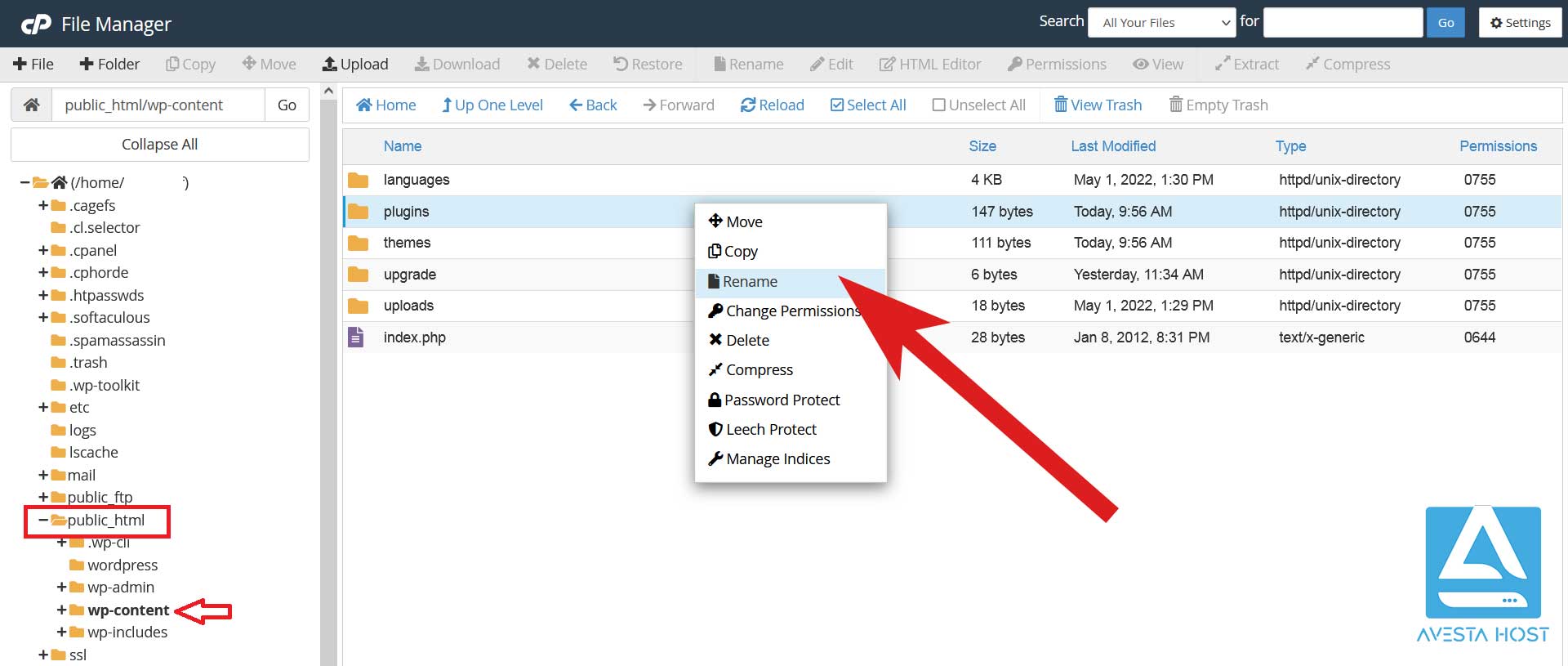
۲- در مرحله بعد، باید یک پوشه جدید ایجاد کنید و نام آن را پلاگین (Plugins) بگذارید.
اکنون باید به سایت وردپرس خود مراجعه کنید و ببینید آیا این خطا برطرف شده است یا خیر!
اگر خطا رفع شده به این معنی است که یک افزونه در وب سایت شما باعث ایجاد این خطا شده است، مراحل بالا تمامی افزونه های وردپرس را غیرفعال کرده است. برای اینکه بفهمید کدام افزونه باعث این مشکل شده است، باید به سرویس گیرنده FTP یا به پنل هاست cPanel برگردید. در مرحله بعد، باید به پوشه wp-content بروید و پوشه خالی plugins را حذف کنید. پس از آن باید نام پوشه plugins-old را به plugins تغییر دهید. با این کار تمام افزونه های نصب شده قبلی شما در دسترس وردپرس قرار می گیرد. با این حال، این افزونهها غیرفعال خواهند ماند! سپس از مدیریت وردپرس به قسمت افزونه ها بروید. می توانید افزونه های خود را یکی یکی فعال کنید و پس از فعال سازی هر افزونه از صفحات مختلف وب سایت خود دیدن کنید. این کار را ادامه دهید تا زمانی که پلاگینی که باعث خطای ۵۰۳ شده است را پیدا کنید. اگر این مرحله مشکل شما را حل کرد، دیگر نیازی به دنبال کردن بقیه راه کارهای این مقاله ندارید. در غیر این صورت، می توانید مراحل بعدی را انجام دهید.
-
غیرفعال کردن قالب وردپرس
اگر غیرفعال کردن افزونه ها مشکل را حل نکرد، مرحله بعدی تغییر تم یا قالب پیش فرض وردپرس خواهد بود. ابتدا باید با استفاده از یک سرویس گیرنده FTP یا مدیریت فایل(File maneger ) در پنل هاست سی پنل به سایت وردپرس خودمتصل شوید. سپس به پوشه /wp-content/themes/ بروید. قالب وردپرس فعال فعلی خود را پیدا کنید و آن را به عنوان پشتیبان در سیستم خود دانلود کنید. پس از دانلود قالب ، می توانید آن را از وب سایت خود حذف کنید.
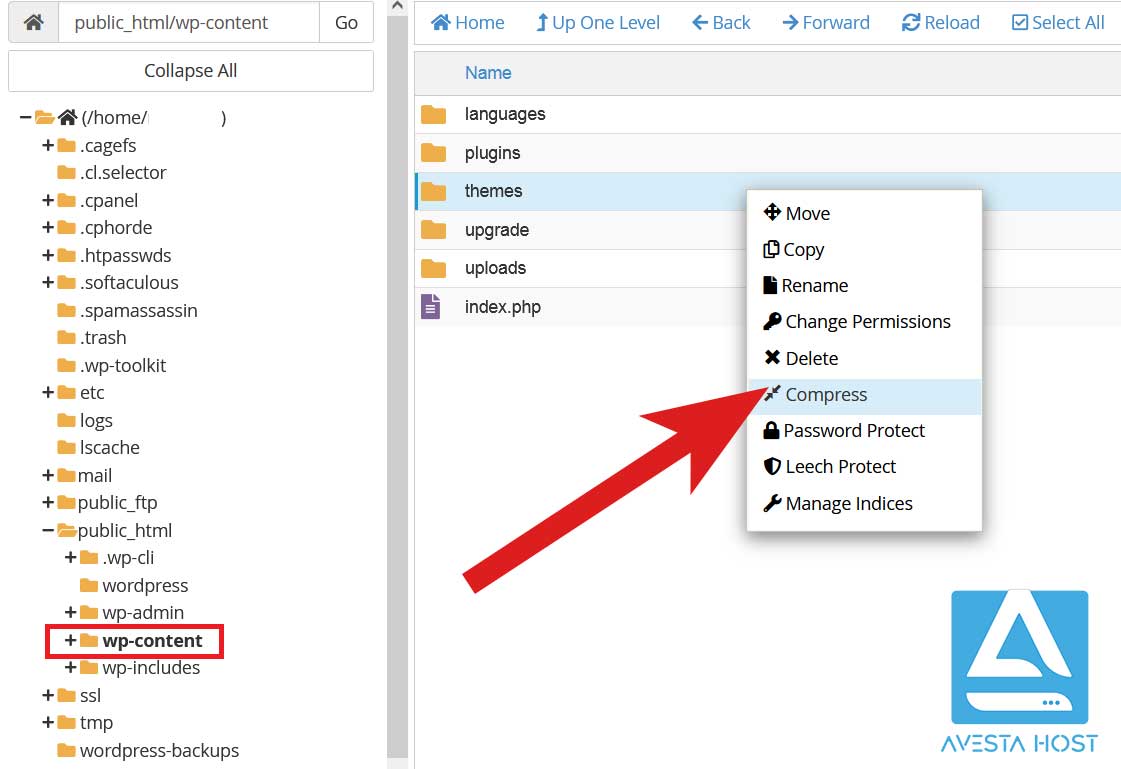
اکنون، اگر از قبل یک تم پیش فرض مانند Twenty Seventeen یا Twenty Sixteen نصب کرده اید، به طور خودکار فعال می شود. اگر این کار را نکردید، می توانید یک تم پیش فرض را در وب سایت خود نصب کنید. سپس مجدد سایت خود را بررسی نمایید تا مطمئن شوید که خطای ۵۰۳ Service Unavailable برطرف شده است.
-
افزایش منابع سرور
اگر تمامی موارد بالا را بررسی کردید وباز هم با خطای ۵۰۳ مواجه شدید، مشکل از کمبود منابع سرور می باشد، که شما به خاطر بازدید بالا می توانید از هاست وردپرس و یا هاست حرفه ای اوستا هاست استفاده نمایید.
-
عیب یابی
اگر روش های بالا نتوانستند خطا را برطرف کنند، می توانید مراحل زیر را انجام دهید:
ابتدا وردپرس را به آخرین نسخه آپدیت کنید، و در وهله آخر با شرکت میزبان هاست وردپرس خود تماس بگیرید تا خطا را برای شما رفع نمایند.
امیدواریم این مقاله به شما در یادگیری نحوه رفع خطای ۵۰۳ Service Unavailable در وردپرس کمک کرده باشد.
دسته بندی ها
- امنیت سایت (۱)
- دستهبندی نشده (۱)
- سئو ، بهینه سازی موتورهای جستجو (۱۶)
- سیستم های مدیریت محتوا (۱۱)
- وردپرس (۱۱)
- هاست لینوکس (۱۳)
- گواهی امنیت SSL (4)